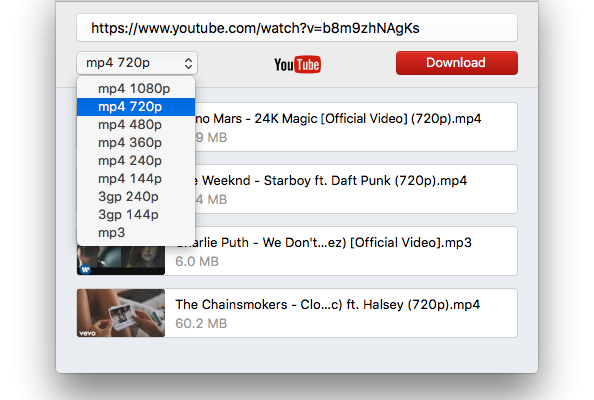FirefoxでYouTube動画をダウンロードしようとしていますか?我々は調査を行い、いくつかのカテゴリでFirefoxに最適なYouTubeダウンローダーを選びました。Macに優しいブラウザプラグイン、デスクトップソフトウェア、オンラインソリューションのリストをご覧ください。
Airy Youtube Downloader for Firefox: アプリとブラウザーの統合
Airy は非常に多用途で、シンプルながら強力なソリューションです。デスクトップソリューションに加えて、便利なブラウザ統合オプションも提供しています。Firefox で YouTube ビデオをダウンロードする方法をお探しなら、Airy のブックマークをブラウザに追加することで、作業は非常に簡単になります。
Airyは、お好みのビデオ品質を選択し、複数のビデオを一括でダウンロードすることができます。すべてが迅速かつ効率的に行われ、余計なクリックは不要です。さらに、Airyは字幕も自動的にダウンロードしますので、利用可能なすべての字幕トラックが含まれます。そして、アクセス制限を回避したい場合は、ログインしてより多くのビデオを楽しむことができます。
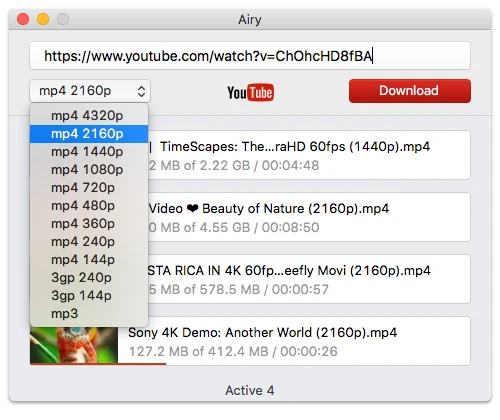
Airy YouTube Downloaderのページにアクセスして、Airyの利点とその使用方法について詳しく学びましょう。
特徴:
- 使いやすいインターフェース。
- お好みの動画ダウンロードの品質と解像度を選択。
- 複数の動画や音声を同時に一括ダウンロード。
- 動画ダウンロードの一時停止と再開が可能。
- 高速ダウンロード速度。
- MP3で音声を抽出。
Airy: FirefoxでYouTube動画をダウンロードする方法
FirefoxでAiryを使用するのは、次の簡単な手順に従うだけでできます:
- 公式サイトからAiryをダウンロードし、インストールを完了させてください。アプリを起動します。
- Airyのメインメニューに移動し、ブラウザ統合機能にアクセスします。指示に従って、FirefoxにAiryのブックマークを作成します。
- 次に、お好みのYouTube動画ページに移動します。Airyのブックマークをクリックします。
- 動画がAiryのキューに追加されます。ダウンロードボタンをクリックすると、ダウンロードを開始できます。
FirefoxプラグインでYouTube動画をダウンロード
今日では、ブラウザプラグインはYouTube動画を取得することを含め、非常に多くのことができます。Firefoxでは、ブラウザプラグインを使用してYouTube動画をダウンロードして時間を節約できますが、注意が必要です。信頼できる開発者からのブラウザ拡張機能を使用し、データやマシンへの過剰なアクセス権を付与しないようにしてください。そうしないと、メリットよりもデメリットの方が大きくなる可能性があります。
1. YouTube動画および音声ダウンローダー
このFirefoxアドオンを使用すると、ビデオと字幕を一緒にダウンロードしたり、ビデオファイルが必要ない場合にオーディオをダウンロードすることができます。この拡張機能を使用すると、FirefoxでYouTubeビデオをMP4形式や、FLV、3GP、WEBMなど他の形式でダウンロードできます。また、純粋なJavaScriptライブラリを用いて、FLVビデオからオリジナルのオーディオファイルを抽出することもできます。
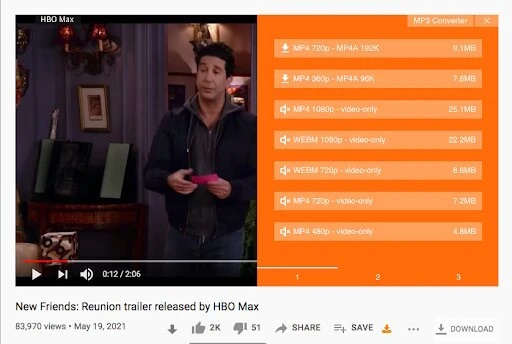
特徴:
- 360pから2160pまでのビデオ品質をサポートします。
- さまざまな言語の字幕をダウンロードします。
- 開いているYouTubeビデオについての情報を提供します。
- MP3音声の抽出をサポートします。
2. Easy Youtube Video Downloader Express
Easy YouTube Video Downloader Express アドオンは使用が簡単です。YouTubeページにエレガントな外観のダウンロードボタンとして埋め込まれています。この拡張機能を使用すると、さまざまな形式で動画をダウンロードし、希望の場所に保存できます。また、MP3形式で直接音声を取得することもできます。
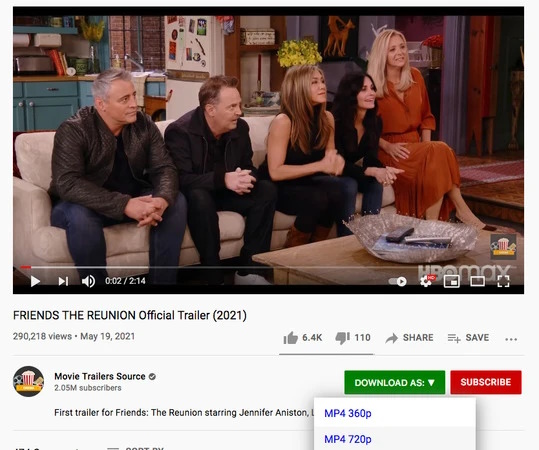
特徴:
- FLV、3GP、MP3、MP4、720p、および1080p形式をサポート
- 新しいYouTubeレイアウトに統合
- ミニマリストなデザイン
Firefox用ビデオダウンローダーのインストール方法
アドオンは、アプリが携帯電話を豊かにするのと同じように、ブラウザの機能性を向上させるソフトウェアの一部です。Chrome、Safari、IE、そしてもちろんMozilla Firefoxなど、さまざまなブラウザに対応しています。
したがって、このようなアドオンを使用してYouTubeビデオをダウンロードするには、FirefoxユーザーはMozilla Firefoxアドオンサイトにアクセスして必要な拡張機能をインストールする必要があります。以下がその方法です:
- ノートパソコンでMozilla Firefoxブラウザを開きます。
- 3本のバーが並んだメニュー(右上隅にある「ハンバーガーアイコン」をクリックします。
- リストから[アドオン]オプションを選択します – これによりFirefoxアドオンマネージャーのウィンドウが開きます。また、Firefoxのキーボードショートカットは、Macでは⌘ + Shift + a、WindowsやLinuxではCtrl + Shift + aです。
- アドオンマネージャーの検索バーに、youtube downloader」と入力し、他のアドオンを探す」フィールドで検索を行います。
- 検索結果が新しいタブに表示されます。
- 好みのビデオダウンローダーを選択します。ダウンロードを進める前に、各アドオンの全体的な評価を確認するのが良いでしょう。
- アドオンをクリックして詳細ページを開きます。
- 「Firefoxに追加」ボタンをクリックします。アドオンがダウンロードされ、ソフトウェアインストールウィンドウが表示されます。
- 拡張機能をインストールするには、追加」ボタンをクリックします。
新しいアドオンは、拡張機能タブのアドオンマネージャウィンドウに表示されます。その後、拡張機能を有効化、無効化、または削除することで制御できます。
Firefox アドオンを使用して YouTube 動画をダウンロード
必要なFirefox拡張機能がインストールされて準備が整ったら、それを使ってビデオをダウンロードできます。これを行うには特別な登録は必要ありません。アドオンは無料で使用できます。
Video Downloaderアドオンを使用してFirefoxでYouTubeビデオをダウンロードするには、次の手順に従います。
- YouTubeにアクセスし、取得したいビデオを開く。
- ビデオの下に、登録ボタンのすぐ隣に緑のダウンロードボタンが表示されます。
- ダウンロードボタンをクリックすると、利用可能なファイル形式のリストが表示されます。
- 希望する形式を選択してクリックします。ダウンロードダイアログボックスが表示されます。
- ファイルを保存したいフォルダーを選択します。
- 保存ボタンをクリックすると、ダウンロードプロセスが開始されます。
- ダウンロードが完了すると、選択した保存先フォルダーにファイルが見つかります。
Firefoxでビデオをダウンロードするためのオンラインサービス
オンラインダウンロードサイトはインストールなしで簡単にアクセスでき、YouTubeを時折ダウンロードする場合には便利です。しかしながら、これらには制限があることを覚えておいてください。例えば、通常低速のダウンロード速度、限定されたファイル形式などです。さらに、これらのウェブサイトには広告やポップアップが多く含まれているかもしれません。
以下に、FirefoxでYouTubeのビデオをダウンロードするために使用される最も人気のあるオンラインダウンローダーのリストをご覧ください:
1. Keepvid
Keepvidはおそらく最も人気のあるオンラインダウンロードサービスの1つです。残念ながら、公式のKeepVidウェブサイトではもうダウンロードオプションが提供されていません。現在はビデオコンバータ、エディタ、圧縮ツール、およびオーディオコンバータとして機能しています。しかし、YouTube、Facebookなどから動画をダウンロードしたり、MP3に変換したりできる他のKeepVidドメインがまだあります。
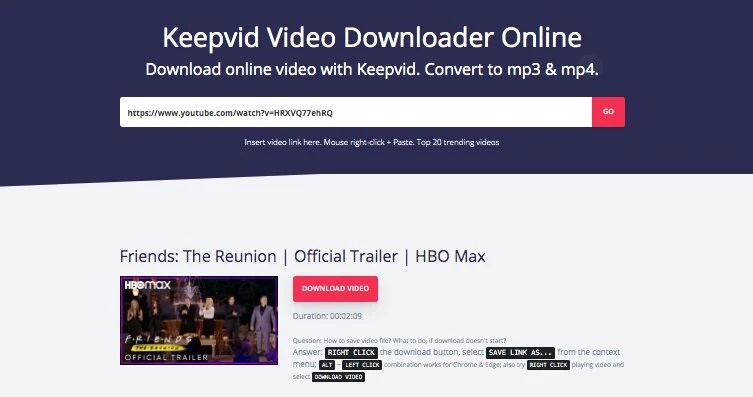
2. Y2Mate
Y2mate は、YouTube、Dailymotion、Facebook などのさまざまなストリーミングサイトから制限なく動画をダウンロードおよび変換できます。MP4、WEBM、FLV、M4V などのさまざまなビデオフォーマットや、MP3 のオーディオを提供しています。
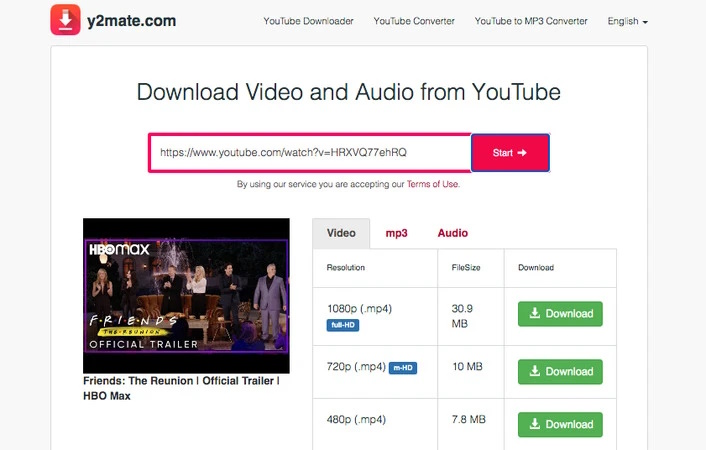
オンラインソースでビデオをダウンロードする方法:
- オンラインサイトで、コピーしたビデオリンクを貼り付けることができます。あるいは、検索バーを使ってビデオを直接検索することもできます。
- ビデオの横に、利用可能なさまざまなビデオ/オーディオ形式とファイルサイズが表示されます。
- 希望するビデオ/オーディオ形式の横にあるダウンロードボタンをクリックしてください。ファイルはデフォルトの場所に保存されます。